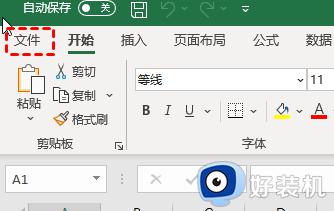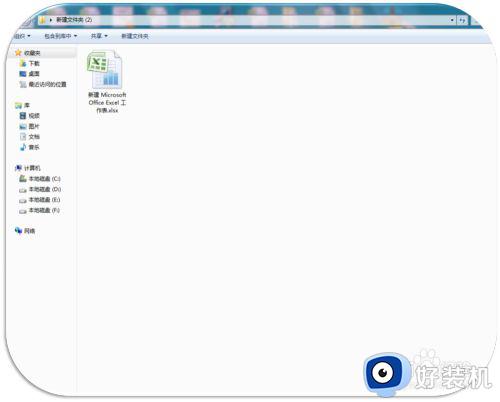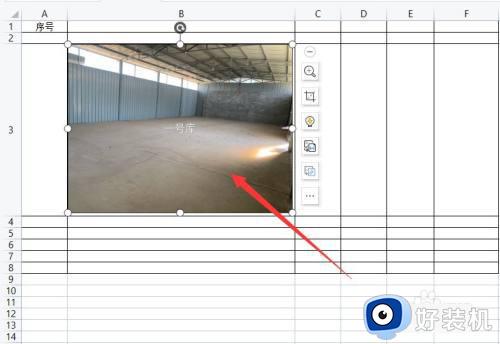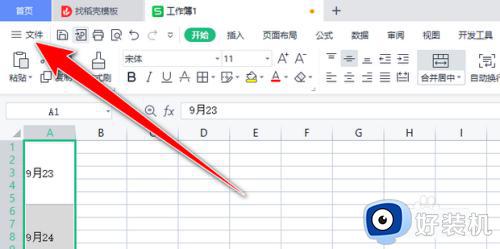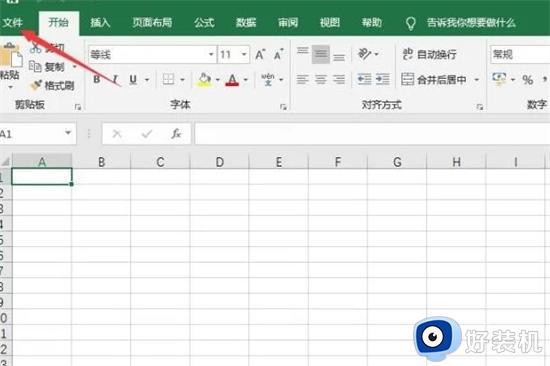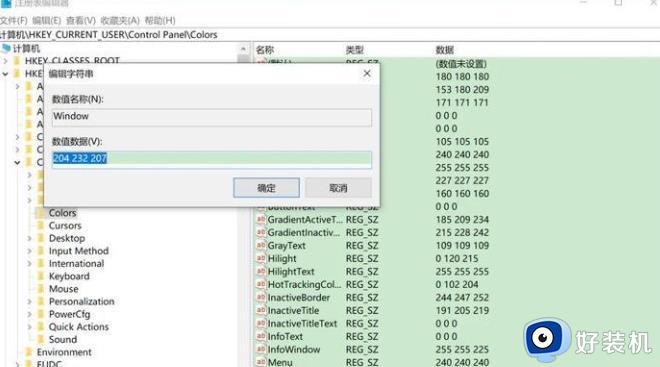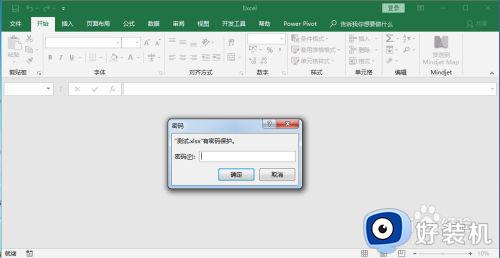Excel表格忘记保存怎么找回 Excel表格没有保存怎么恢复
时间:2023-08-09 13:35:33作者:jhuang
Excel表格忘记保存怎么找回,在日常使用Excel表格的过程中,一些用户经常忘记保存Excel表格或者意外关闭文件而未保存,这样的情况下,也不必担心,因为即便遗忘保存或者意外关闭文件,我们仍然有一些方法可以帮助我们找回或者恢复Excel表格的数据。接下来,我们将介绍一些简单有效的方法,以帮助您克服这些困扰。
Excel表格没有保存怎么恢复方法:
1、双击打开软件,点击左上角的"文件"。
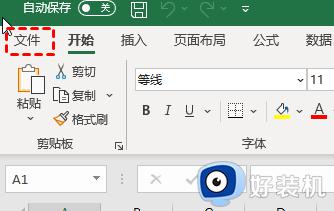
2、接着点击新页面左侧栏中的"信息"选项。
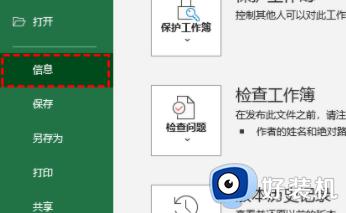
3、随后点击"管理工作簿",选择选项列表中的"恢复未保存的工作簿"。
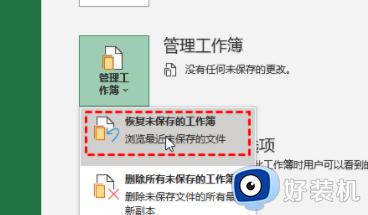
4、然后就会进入到文件夹中。
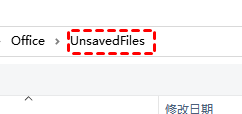
5、点击其中需要恢复的工作簿。
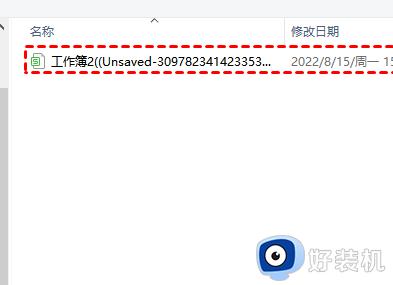
6、最后点击下方中的"打开"即可恢复。
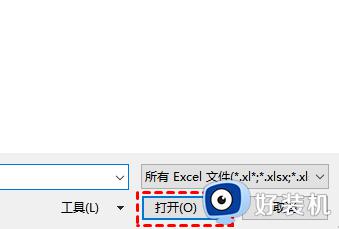
以上就是Excel表格忘记保存怎么找回的全部内容,如果您不了解,请根据小编的方法进行操作,希望这能帮助到您。